
Vous jouez à un jeu et vous appuyez sur Alt + Tab pour utiliser un autre programme, mais il y a un problème. Le processus Alt + Tab peut être extrêmement lent, le jeu peut planter ou se figer, ou vous pouvez voir une corruption graphique.
Si vous avez joué à des jeux sous Windows, cela vous est probablement familier. Même lorsque Alt + Tab fonctionne correctement, cela peut prendre plusieurs secondes pour aller et venir - ce qui peut être frustrant si vous souhaitez basculer rapidement entre les applications.
Pourquoi Alt + Tabbing hors d'un jeu plein écran est-il si problématique?
Ce n’est pas seulement le fait d’appuyer sur Alt + Tab qui pose problème - appuyer sur la touche Windows peut faire la même chose, car cela vous fait sortir du jeu et revenir au bureau Windows. Ce n'est pas un problème lorsque vous jouez à un jeu en mode fenêtré, où vous pouvez facilement Alt + Tab. Mais le mode plein écran semble être différent - les jeux plein écran ne peuvent pas être aussi facilement modifiés avec Alt + Tabulation.
La vraie question ici est de savoir pourquoi les jeux fonctionnent dans ce mode plein écran en premier lieu, si le mode plein écran lui-même est un problème.
Lorsqu'un jeu s'exécute en mode plein écran, il peut obtenir un accès exclusif à votre matériel graphique - cela s'appelle l'exécution en «mode exclusif». Windows ne restituera pas votre bureau en arrière-plan, ce qui économise des ressources matérielles. Cela signifie que vous pouvez tirer le meilleur parti des performances de jeu de votre matériel graphique en exécutant le jeu en mode plein écran, et c'est pourquoi les jeux fonctionnent en mode plein écran par défaut.
Windows n’a pas à passer d’une fenêtre à une autre lorsque vous appuyez sur Alt + Tab. Il doit minimiser le jeu et recommencer le rendu du bureau. Lorsque vous revenez au jeu, le jeu doit se restaurer et prendre le contrôle de Windows. Pour diverses raisons - en particulier des problèmes avec la façon dont certains jeux sont codés - le jeu peut rencontrer un problème en faisant cela.
Vous pouvez le voir en action lorsque vous avez un jeu en mode exclusif plein écran. Si vous en sortez avec Alt + Tab, vous pouvez passer la souris sur l'icône de la barre des tâches du jeu ou appuyer à nouveau sur Alt + Tab. Vous ne verrez pas d’aperçu de la zone d’affichage du jeu comme vous le feriez pour les autres fenêtres. Le jeu exécuté en mode exclusif plein écran ne redirige pas sa sortie via le gestionnaire d’affichage du bureau. Le gestionnaire d’affichage du bureau ne peut donc pas afficher d’aperçu.

Comment Alt + Tab rapidement et en toute sécurité hors d'un jeu
Supposons que vous souhaitiez jouer à un jeu, mais que vous souhaitiez également utiliser Alt + Tab et utiliser d'autres fenêtres sans risque de plantages ou de retards lors du changement. Vous pouvez y parvenir de plusieurs manières:
- Jouez en mode fenêtré : Les jeux ont souvent un mode fenêtré, où ils s'affichent dans une fenêtre sur votre bureau. Les jeux qui s'exécutent dans une fenêtre n'auront pas d'accès exclusif à votre matériel graphique, ils ne fonctionneront donc pas aussi bien qu'en mode plein écran. Cependant, vous pouvez plus facilement basculer entre les fenêtres. Un jeu fenêtré fonctionne probablement à une résolution inférieure à un jeu en plein écran, donc vous êtes gagner plus de performances là - au prix d'un écran de jeu plus petit avec moins de qualité graphique, bien sûr.
- Utiliser le mode fenêtré plein écran : Le mode fenêtré plein écran, également appelé mode «plein écran (fenêtré)» ou «fenêtré (plein écran)», fait des compromis entre les deux. Lorsque vous sélectionnez ce mode, le jeu occupera tout votre écran, donnant l'impression que vous utilisiez le mode plein écran. Cependant, le jeu est en fait rendu sous forme de fenêtre - sans barres de titre et au-dessus de votre barre des tâches, mais néanmoins une fenêtre. Cela signifie que Alt + Tabbing hors du jeu sera très rapide - vous pouvez même faire apparaître d'autres fenêtres de bureau au-dessus du jeu. Le jeu fonctionnera un peu plus lentement car il n'a pas d'accès exclusif à votre matériel, mais ce paramètre est souvent idéal si vous avez suffisamment de puissance graphique et que vous souhaitez facilement Alt + Tab.
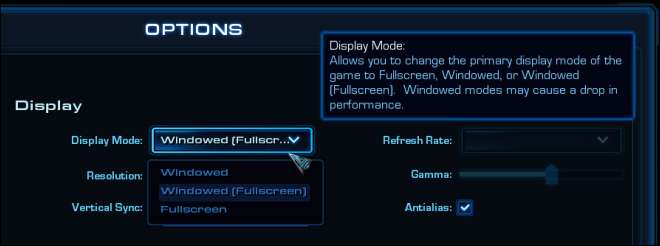
- Désactiver la touche Windows et Alt + Tab : Vous pouvez également désactiver la touche Windows vous n’appuierez pas accidentellement dessus en jouant à un jeu. Si vous vous surprenez à appuyer accidentellement sur Alt + Tab pendant que vous jouez à un jeu, vous pouvez essayer de modifier les raccourcis clavier du jeu ou même envisager de désactiver le raccourci clavier Alt + Tab.
Récupération après un crash
EN RELATION: Débutant Geek: ce que chaque utilisateur Windows doit savoir sur l'utilisation du gestionnaire de tâches Windows
Si jamais vous vous retrouvez à regarder un jeu gelé ou un écran noir vide après avoir appuyé sur Alt + Tab ou sur la touche Windows, ne paniquez pas! Appuyer à nouveau sur Alt + Tab ou sur la touche Windows peut ne pas vous aider si le jeu se comporte mal. Au lieu de cela, appuyez sur Ctrl + Alt + Suppr - ce raccourci clavier est spécial et Windows y répondra même si les autres raccourcis clavier ne fonctionnent pas. Cliquez sur Démarrer le Gestionnaire des tâches lorsque l'écran de menu apparaît, sélectionnez l'application gelée dans la liste Applications , et y mettre fin. Si cela ne fonctionne pas, accédez à l'onglet Processus, localisez le fichier .exe en cours d'exécution du jeu et terminez le processus.
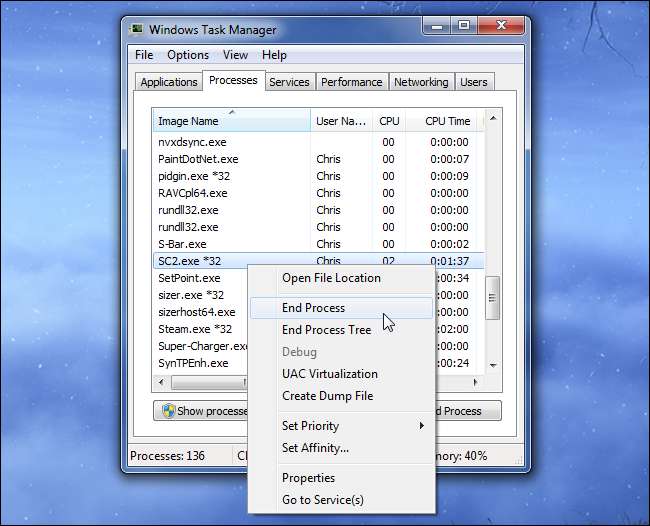
Le mode fenêtré plein écran offre un excellent compromis et est souvent le réglage idéal si votre matériel est assez rapide et que vous voulez la liberté de Alt + Tab. Tous les jeux n'offrent pas le mode fenêtré plein écran - il est plus courant sur les nouveaux jeux, de sorte que les jeux plus anciens peuvent ne pas l'offrir en particulier.
Image Credit: Dāvis Mosāns sur Flickr







